来源:小编 更新:2024-11-20 08:11:37
用手机看
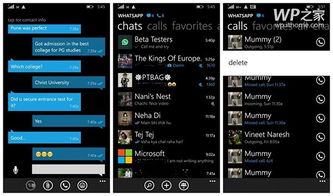
WhatsApp作为全球最受欢迎的即时通讯应用之一,其通知功能对于及时接收消息至关重要。然而,有些用户可能会遇到WhatsApp通知不显示的问题。本文将探讨这一问题的常见原因,并提供相应的解决方法。


在iPhone上,如果WhatsApp的通知权限未开启,那么通知将不会显示。这可能是由于用户在设置中手动关闭了通知权限。
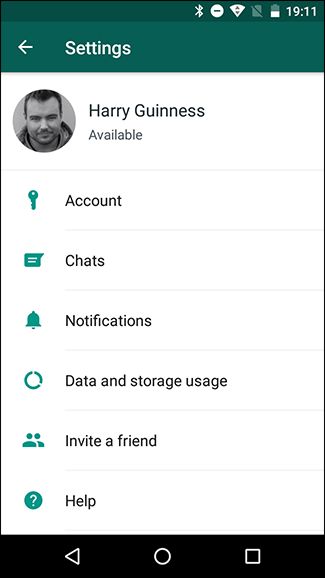
在Android设备上,如果后台应用刷新被关闭,WhatsApp可能无法在后台接收并显示通知。
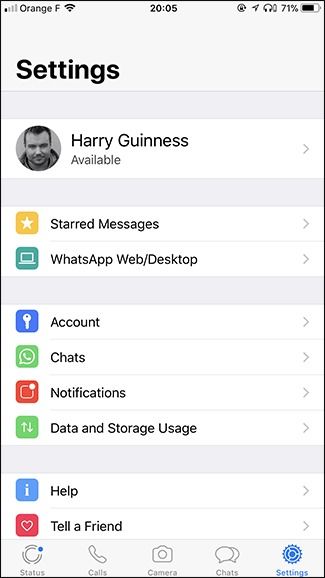
WhatsApp的通知设置可能被误调整,导致通知无法正常显示。
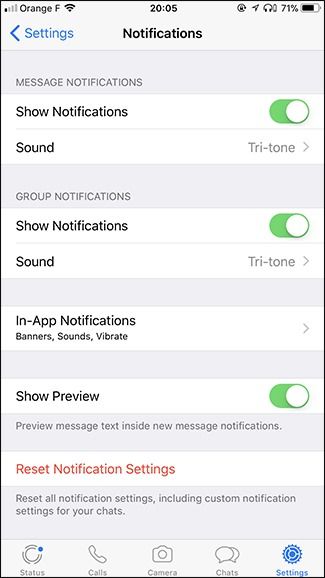
有时,操作系统的问题也可能导致WhatsApp通知不显示。

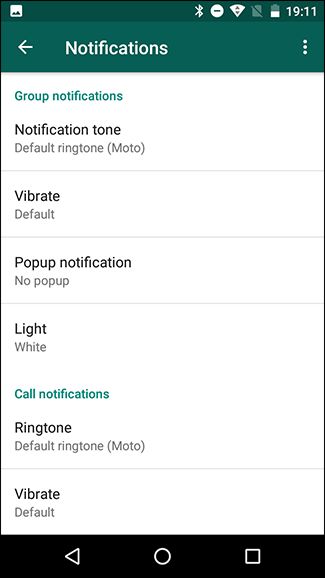
在iPhone上,前往“设置”>“通知”>“WhatsApp”,确保“允许通知”已开启。

在Android设备上,进入“设置”>“应用管理”>“WhatsApp”>“权限”>“后台数据”,确保后台数据刷新已开启。

在WhatsApp中,进入“设置”>“通知”,确保消息和群组通知已开启,并根据需要调整通知的详细设置。

有时,简单的设备重启可以解决通知不显示的问题。
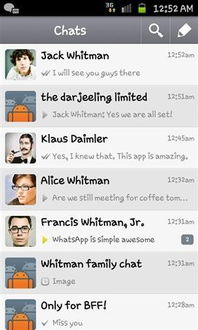
确保您使用的是最新版本的WhatsApp,因为旧版本可能存在bug,导致通知问题。
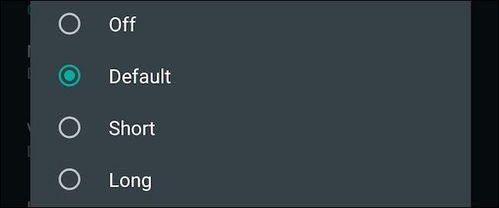
如果以上方法都无法解决问题,您可以尝试重置WhatsApp应用数据。在Android上,进入“设置”>“应用管理”>“WhatsApp”>“存储”>“清除数据”。在iPhone上,进入“设置”>“通用”>“管理存储空间”>“WhatsApp”>“删除应用”。
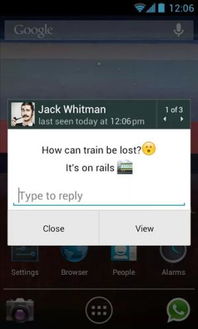

定期检查WhatsApp的通知设置,确保通知功能正常开启。

及时更新WhatsApp应用,以避免因旧版本导致的bug。

定期备份WhatsApp中的重要数据,以防万一通知问题导致数据丢失。
WhatsApp通知不显示的问题虽然常见,但通常可以通过简单的设置调整或重启设备来解决。了解这些常见原因和解决方法,可以帮助用户更快地恢复通知功能,确保不错过任何重要消息。